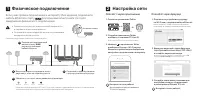Роутеры TP-Link Archer AX73 (EU) - инструкция пользователя по применению, эксплуатации и установке на русском языке. Мы надеемся, она поможет вам решить возникшие у вас вопросы при эксплуатации техники.
Если остались вопросы, задайте их в комментариях после инструкции.
"Загружаем инструкцию", означает, что нужно подождать пока файл загрузится и можно будет его читать онлайн. Некоторые инструкции очень большие и время их появления зависит от вашей скорости интернета.
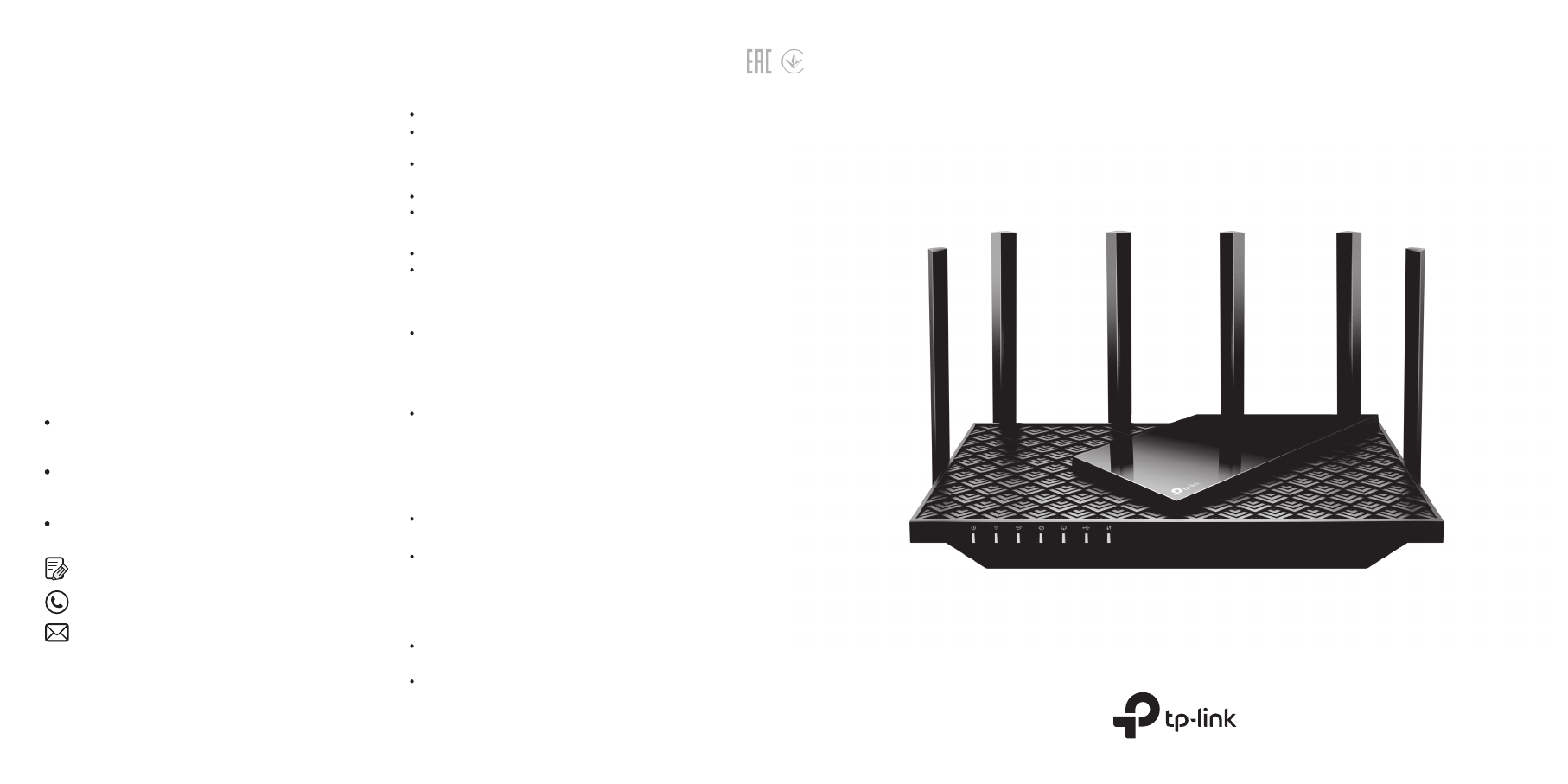
Что делать, если не получается войти
в веб-интерфейс?
Перезагрузите роутер и повторите попытку.
Если на компьютере статический IP-адрес, включите автополучение
IP-адреса.
Проверьте, правильно ли введено в браузер
е
http://tplinkwifi.net
или введите
http://192.168.0.1 либо http://192.168.1.1
Попробуйте использовать другой браузер.
Переподключите сетевой адаптер.
В2. Что делать, если нет доступа в интернет?
Перезагрузите модем и роутер и повторите попытку.
Проверьте, есть ли доступ к интернету, подключив
компьютер
непосредственно к сети
интернет-
провайдера
с помощью кабеля
Ethernet. Если доступа к интернету нет, свяжитесь со своим
интернет-провайдером.
Войдите в веб-интерфейс роутера и перейдите в раздел
Карта
сети
, чтобы проверить, действителен ли IP-адрес
.
Если
адрес
действителен, перейдите в раздел
Дополнительно > Быстрая
настройка
и повторите настройку
;
в противном случае проверьте
физическое подключение
.
Если используется кабельный модем, войдите в веб-интерфейс
роутера, перейдите в раздел
Дополнительные настройки > Сеть >
Интернет > Клонирование MAC-адреса
, выберите
Клонировать
МАС-адрес текущего компьютера и нажмите Сохранить.
Перезагрузите модем и роутер.
В3. Что делать, если я забыл пароль от Wi-Fi
?
Пароль Wi-Fi по умолчанию можно найти на этикетке на нижней
панели устройства (если он не менялся пользователем).
Подключите компьютер непосредственно к роутеру с помощью
кабеля Ethernet. Войдите в веб-интерфейс управления роутера
на
http://tplinkwifi.net и перейдите в раздел Беспроводной режим,
чтобы сбросить пароль Wi-Fi.
В4. Что делать, если я забыл пароль от веб-интерфейса?
Если для входа используется TP-Link ID, нажмите
Забыл пароль
на странице входа и следуйте указаниям для сброса пароля.
Либо нажмите и удерживайте кнопку сброса (Reset) на задней
панели около шести секунд, пока не замигает индикатор питания
(Power). Затем перейдите на
http://tplinkwifi.net
и создайте новый
логин и пароль.
©
2020 TP-Link 7106508967 REV1.0.0
Нужна помощь?
В
1.
AX5400 Роутер с поддержкой Wi-Fi 6
Руководство по
быстрой настройке
Сообщество TP-Link (на английском
языке
)
https://community.tp-link.com
Техподдержка, руководства пользователя и другое
https://www.tp-link.com/
ru/
support
Предложения и пожелания можно отправлять на
project.ru@tp-link.com
Описание кнопок
Кнопка LED
Нажмите и удерживайте кнопку 1 секунду, чтобы включить
или выключить индикаторы роутера.
Кнопка WPS
Нажмите и удерживайте кнопку 1 секунду и сразу нажмите
кнопку WPS на клиенте, чтобы начать подключение WPS.
Кнопка Wi-Fi
Нажмите и удерживайте кнопку дольше двух секунд, чтобы
включить или отключить Wi-Fi
на
роутер
е
.
Кнопка Reset
Нажмите и удерживайте кнопку около шести секунд, пока
не начнёт мигать индикатор питания (Power), чтобы
восстановить заводские настройки роутера.
USB
-порт
USB-порт позволяет без труда обмениваться файлами
с несколькими устройствами. Подробная информация:
https://www.tp-link.com/app/usb
Локальное хранилище
Делитесь файлами на USB-накопителе
с устройствами
в сети
Медиасервер
Воспроизводите медиафайлы с USB-накопителя
на компьютере и
других
устройствах
Удалённый доступ
Получайте доступ к USB-накопителю, находясь
не дома
•
Избегайте контакта устройства с водой и огнём, а также использования
устройства в условиях высокой влажности и высоких температур.
•
Не пытайтесь самостоятельно разбирать, ремонтировать или
модифицировать устройство.
•
Используйте только рекомендуемые зарядные устройства.
•
Не используйте повреждённый USB-кабель или зарядное устройство для
зарядки устройства.
•
Не используйте устройство в местах, где запрещено использование
беспроводных устройств.
•
Адаптер должен быть установлен в легкодоступном месте недалеко
от оборудования.
Характеристики
Остались вопросы?Не нашли свой ответ в руководстве или возникли другие проблемы? Задайте свой вопрос в форме ниже с подробным описанием вашей ситуации, чтобы другие люди и специалисты смогли дать на него ответ. Если вы знаете как решить проблему другого человека, пожалуйста, подскажите ему :)